Estä ohjelmien asennus siirrettävästä medialähteestä
Joskus käytämme irrotettavia tietovälineitä, kuten CD-ROM-levyjä(CD-ROMs) , levykkeitä ja DVD(DVDs) -levyjä , asentaaksemme uusia ohjelmia Windowsiin(Windows) . Tämä on yleinen käytäntö, ja uskon, että kaikki Windowsin(Windows) käyttäjät tuntevat sen. Mutta entä jos joku muu asensi Windowsiin(Windows) ilman lupaasi ohjelmia, jotka vaaransivat Windows 11/10:n? Tässä tapauksessa Windows - asennuksesi voi pilata.
Estä (Prevent)ohjelmien(Programs) asentaminen siirrettävästä medialähteestä (Media Source)Windowsissa(Windows) _
Jos määritämme Windowsin siten, että sen ei pitäisi sallia tuntemattomien tietovälineiden asennusta irrotettavasta lähteestä, se auttaa meitä suojaamaan Windowsia tuntemattomilta asennuksilta ja saavuttamaan näin korkean turvallisuuden. Tässä artikkelissa näytän sinulle tavan estää käyttäjiä asentamasta ohjelmia siirrettävältä tietovälineeltä. Jos käyttäjä yrittää asentaa ohjelman siirrettävältä tietovälineeltä, näyttöön tulee viesti, joka ilmoittaa, että ominaisuutta ei löydy.
Estä(Prevent) irrotettavan medialähteen käyttö kaikissa asennuksessa
1] Paikallisen ryhmäkäytäntöeditorin avulla
1. Paina Windows Key + R -yhdistelmää, kirjoita Suorita( Run) - valintaikkunaan put gpedit.msc ja avaa paikallinen ryhmäkäytäntöeditori painamalla (Local Group Policy Editor)Enter .
2. Navigoi tähän :
User Configuration\Administrative Templates\Windows Components\Windows Installer
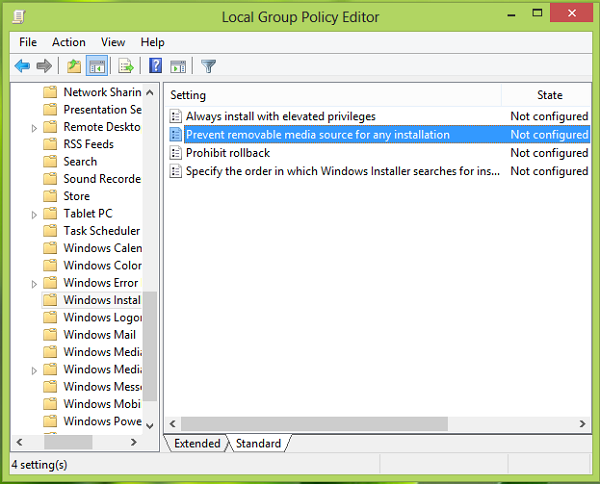
3. Etsi oikeanpuoleisesta ruudusta asetus nimeltä Estä irrotettava medialähde mille tahansa asennukselle(Prevent removable media source for any installation) ja kaksoisnapsauta sitä. Saat tämän:
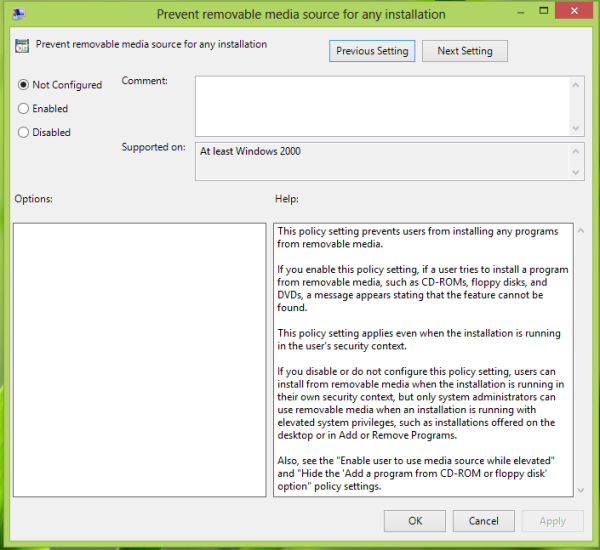
4. Valitse yllä olevassa ikkunassa Käytössä(Enabled) estääksesi käyttäjiä asentamasta siirrettävästä medialähteestä. Se siitä! Käynnistä uudelleen(Reboot) saadaksesi tuloksia.
2] Rekisterieditorin avulla
1. Paina Windows Key + R -yhdistelmää, kirjoita put Regedt32.exe Suorita(Run) - valintaikkunaan ja paina Enter avataksesi rekisterieditorin(Registry Editor) .
2. Siirry tähän rekisteriavaimeen:
HKEY_CURRENT_USER\Software\Policies\Microsoft\Windows\Installer
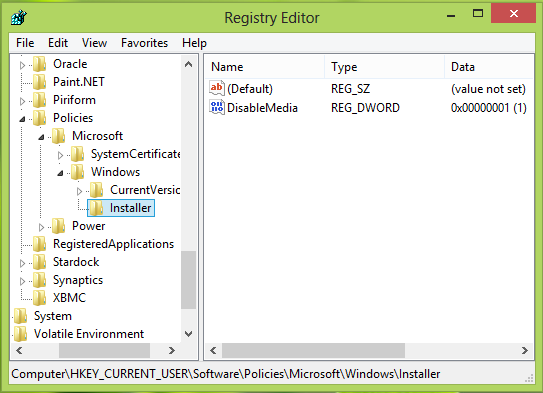
3. Luo tämän sijainnin oikeanpuoleiseen ruutuun DWORD nimeltä DisableMedia käyttämällä hiiren Right Click -> New -> DWORD . Kaksoisnapsauta(Double) näin luotua DWORDia(DWORD) muokataksesi sitä, näet tämän:
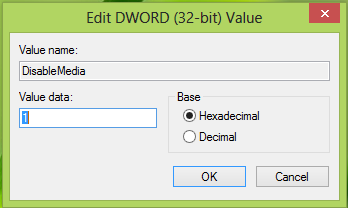
4. Syötä yllä olevan laatikon Arvotiedot(Value data) -osioon arvo, joka on yhtä suuri kuin 1 . Napsauta OK . Sulje rekisterieditori(Registry Editor) ja käynnistä uudelleen nähdäksesi tulokset. Se siitä!
Hope this helps!
Aiheeseen liittyvä: (Related:) Siirrettävien laitteiden asennuksen estäminen Windowsissa .
Related posts
Kuvan salasanan kirjautumisvaihtoehdon poistaminen käytöstä Windows 11/10:ssä
Poista toimituksen optimointi käytöstä ryhmäkäytännön tai rekisterieditorin kautta
Poista Edgen kehittäjätyökalut käytöstä rekisterin tai ryhmäkäytännön avulla
Poista käytöstä: Sinulla on uusia sovelluksia, jotka voivat avata tämäntyyppisen tiedoston
Työpöydän taustakuvan asettaminen ryhmäkäytännön tai rekisterieditorin avulla
Sivu ei ole käytettävissä, IT-järjestelmänvalvojalla on rajoitettu pääsy joillekin alueille
Ryhmäkäytäntöeditorin lisääminen Windows 11/10 Home Editioniin
Määritä ohjatun kansion käyttöoikeus ryhmäkäytännön ja PowerShellin avulla
Ota salasanan valvonta käyttöön tai poista se käytöstä Edgessä rekisterin tai ryhmäkäytännön avulla
Kuinka ottaa Windows Installer -kirjaus käyttöön Windows 10:ssä
Kuinka seurata käyttäjien toimintaa työryhmätilassa Windows 11/10:ssä
Varmuuskopioi/palauta tai tuo/vie ryhmäkäytäntöasetukset Windows 11/10:ssä
Työpöydän taustaryhmäkäytäntö ei ole voimassa Windows 11/10:ssä
Poista vanhat käyttäjäprofiilit ja tiedostot automaattisesti Windows 11/10:ssä
Muuta Windows Update -toimituksen optimointivälimuistin enimmäisikää
Ryhmäkäytännön hallintamallien (ADMX) asentaminen tai päivittäminen
Verkkoaseman yhdistäminen ryhmäkäytännöllä Windows 11/10:ssä
Kuinka määrittää määräaika ennen automaattista uudelleenkäynnistystä päivityksen asennukselle
Tietokonekäytäntöä ei voitu päivittää onnistuneesti
Jaettua kansiota ei voi käyttää organisaation suojauskäytäntöjen vuoksi
